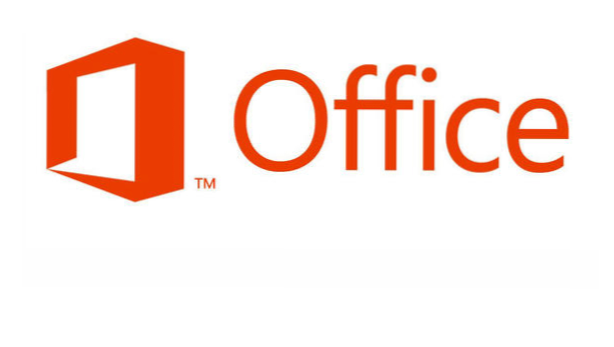
Avec Microsoft Word 2013, les utilisateurs peuvent non seulement afficher les fichiers PDF et les modifier, mais également les chiffrer avec un mot de passe pour des raisons de confidentialité. Cependant, l'option de cryptage est cachée dans un endroit peu pratique. Ce tutoriel vous montrera comment accéder à cette fonctionnalité et l'utiliser pour définir des mots de passe sur vos fichiers PDF.
1. Ouvrez le document PDF que vous souhaitez chiffrer avec un mot de passe dans Word 2013.
2. Lorsque le document est chargé dans le programme, cliquez sur le bouton bleu. Fichier bouton pour accéder à la Dans les coulisses vue.
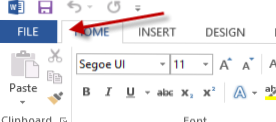
3. Choisissez soit le sauvegarder ou Enregistrer sous possibilité de réécrire le fichier sur votre disque dur.

4. Lorsque vous enregistrez le fichier, la fenêtre de l'explorateur apparaîtra à l'écran comme d'habitude. Assurez-vous de choisir PDF dans le Sauvegarder comme type option.

5. Ensuite, vous devrez cliquer sur le bouton Les options bouton pour accéder à des paramètres supplémentaires pour le fichier PDF.

6. Dans la fenêtre contextuelle, cochez la case Crypter le document avec un mot de passe option, et cliquez D'accord.

7. Il vous sera demandé de fournir votre nouveau mot de passe pour chiffrer le fichier. Entrez-le deux fois dans les champs appropriés et appuyez sur D'accord.

8. La prochaine fois que vous ouvrirez le document, il vous sera demandé de donner un mot de passe avant de pouvoir le visualiser.

